パソコンを買おうと思った時に、まず決めることがノートパソコンかデスクトップパソコンにするかだと思います。
そしてその次に、Microsoft office(マイクロソフトオフィス)が、もうインストールされたパソコンを選ぶか、インストールされていないパソコンを選ぶか。
この2点を決めとかないと、スムーズに選べない事があります。
ですので今回は、デスクトップ?ノートパソコン?どっちがいいの?
マイクロソフトオフィスが入ったパソコンを買うべき?入って無いパソコンを買うべき?
この2点での、おすすめな方法を紹介していこうと思います。
デスクトップパソコンとノートパソコンでは、どちらがいいの?
※パソコン初心者の「うまこ」が初めて購入するパソコン選びをパソコンに詳しい「ぱとそん」に手伝ってもらっています。

今日はデスクトップがいいか?
ノートパソコンがいいか?
オフィスが入ったパソコンがいいか?、
後で入れた方がいいか?
この二点をちょっと考えていこうと思うよ。

ふむふむ。
こうやって聞かれると
どっちがいいのか、
よくわかんないな・・・
ってか何やら意味の分からない
言葉もあるな。

まず始めは
『デスクトップパソコン』がいいか
『ノートパソコン』がいいか。
ここなんだけど。
幾つかポイントをあげてみたよ。
デスクトップパソコンのメリット・デメリットは?

デスクトップパソコンの
メリットとデメリットをあげてみたよ。
① 本体が大きい分、ノートパソコンよりデーターを保存できる容量が多い。
② 無くしたり盗難されたりしにくい。
① 持ち運び出来ない。
② 画面一体型でないデスクトップの場合、本愛とは別で画面を買わないといけない。
③ セッティング後に場所を移動するのが手間。
④ バッテリーが無いので常に電源が必要。

こんな感じかな。
ノートパソコンのメリット・デメリットは?

次にノートパソコンの
メリットとデメリットを
あげてみるよ。
① 持ち運べるのでいろんな場所で使える。
② バッテリーが付いているので短時間の使用なら電源がいらない。
③ 収納に場所を取らなくてよい。
① 置き忘れたり、盗難されるリスクがある。
② 画面が小さくて見づらい方がいる。

こんな感じかな・・・・。
デスクトップパソコン・ノートパソコン結局どっちが良い?

ふーん。
違いは分かったけど・・・。
結局どっちがいいの?

使い方にもよるけど。
大半の人は、ノートパソコンを
買うべきだと思う!
そして、ゲーミングPCとして
映像の奇麗さや動作のスムーズさの究極を
求める場合だけデスクトップのゲーミングパソコン!
つまりゲームの使用やこだわる人以外は、
ノートパソコンがおすすめ!

へ~。
言いきっちゃっていいんだ。
大丈夫?

うむ。
理由はこうだよ!
① 昔と違ってノートパソコンの性能がデスクトップと同等なくらい上がっている。
② 金額もデスクトップの方がべらぼーに安いわけじゃない。画面代も含めたらほぼ同じか高い。
③ 何よりどこでも持ち歩いて使えて場所を取らない利便性は大きい。
④ ただ、カバンに入れて持ち運ぶとなると14型以下の大きさのノートパソコンが良い。
⑤ ノートパソコンで足りない機能は、外付けで増やせる。(外付けHDDやクラウドドライブで保存容量も増やせるし、見づらかったら大きい画面を買って繋ぐこともできる。キーボードやテンキー(数字を打つ部分)も後から繋げれる。)

こんな理由かな~。
上記にも書いたけどノートパソコンの
持ち運べる利便性を最大に発揮する為に
大きさは14型以下にすべき。
15インチだとリュックじゃないと入らないし重い。
14型だとちょうどA4用紙くらいの
大きさって感じでカバンに入ると思う。

なるほど~。
大分わかってきた!
ノートパソコン欲しくなってきた!
そしてゲーマーになる準備が出来たら
デスクトップのゲーミングパソコンね!
おっけーおっけー。
マイクロソフトオフィスが入ったパソコンがいいの?入って無くていいの?

じゃあもう一個の問題だね。
マイクロソフトオフィスが元から
インストールされてるパソコンを
選んだ方が良いか?
、後からインストールした方がいいか?。

そもそも
オフィスって何?
必要なの?

あった方がいろんな機能を使えて
便利って感じかな。
ちなみにMicrosoft office(マイクロソフトオフィス)、
通称オフィスにはこんな商品が入ってるよ。
赤く囲った機能
(ワード・エクセル・パワーポイント・アウトルックメール)が
良く使うかなって感じの機能だよ。
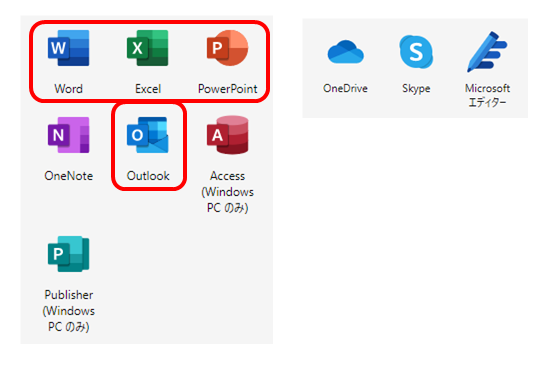
出典:マイクロソフト公式サイト

何か色々ソフトが入ってるって感じね。
メールも入ってるんだ・・。
学校や職場で使うのなら
入っていたほうがいいって感じ?。

そうだね。
プライベートで使うパソコンでも
便利に使える機能がいっぱいあるからね~。
後々は入れた方がいいかも。

そっか~。
後からも入れれるんだ・・・。
最初から入ってるのと、
後から入れるの何が違うの?
Microsoft officeが最初から入ってるパソコンのメリット・デメリットは?

じゃあ、それぞれの
メリットデメリットを見ていこう。
まずは、office(オフィス)が
もともとインストール済のパソコンの場合。

こんな感じかな・・・・。
全然設定の手間が
無いわけじゃないけど、
初心者はこっちの方が楽なのかな。
若干のセットアップは必要だけどね。
Microsoft officeが入って無いパソコンのメリット・デメリットは?

続いてオフィスが入って無い
パソコンのメリットとデメリットを
紹介していくよ。
こんな感じ。

年額の商品を選べて、
使用期限がないっていうのがいいかな・・・。
パッケージ商品と
年額商品については次で紹介するね。
Microsoft officeの種類『パッケージ商品』と『年額で払う商品』とは?

『パッケージ商品』っていうのは、
電気屋さんとか通販とかでライセンス番号が書いた
紙を購入してその番号を使ってパソコンに
インストールするタイプ。
金額は大体2~4万円くらいかな・・・。
先ほど紹介した赤く囲ったよく使う商品だけ
入った商品が『Office Home & Business 2019』って
種類になるよ。
特徴はこんな感じ。
① パソコンに最初からインストールされているオフィスが『Office Home & Business 2019』であれば大体よく使う機能は入っている。
② 2019年に発売されてから大体5年ほど(2023年)で使用期間が切れて使用できなくなる。
③ 次のシリーズoffice2023?をまた買う時に費用が発生する。
④ パッケージ商品は無くなって年額の商品に一本化する流れがある。

サブスクリプション
(サブスク)と呼ばれる月額商品が
主流になってきて、
パッケージ商品は無くなっていくような
時代の流れがあるよ。

では、今後主流になりつつある
『年額のオフィス』についての
特徴はこんな感じになってるよ。
ちなみに年額タイプの一般用の商品の名前は
『Microsoft 365 Personal(サンロクゴ)』って
言うよ。
① マイクロソフトの公式サイトから、支払方法を選択して購入しダウンロードする。
② 1年後にまた更新する時に費用がかかる。(記事書いてる現在は年間12,984円)
③ officeの全部のサービスが使用可能。
④ 同時使用でパソコン5台までインストールできる。
⑤ 1 TB のクラウド ストレージが使用できる。

マイクロソフトが押している
だけあって『年額のオフィス』の方が
サービスが手厚いね。
そりゃ年間で安定したお金が入ってくる
ほうが企業にとってもいいもんね。
結局Microsoft officeが入ってた方がいいの?入って無い方がいいの?

なんか・・・。
わけがわかんなくなって
きたんですけど・・・。
べらべらうるさいし。
結局どれがいいってこと?

うるさかったかな・・・。
そうだね・・・・。
説明していくうちにわけわからなくなってきたね・・・。
結論を言うとおすすめの方法は
『オフィスが入って無いパソコンを購入して、
年額のオフィスMicrosoft 365 Personalをインストールする』!!
時代の流れで、多分こっちの方が
今後よりお得になっていくと思うから。

つまりA4サイズの
ノートパソコンでオフィス無しを選び、
後から
Microsoft 365 Personalを契約するって事?

そう!伝わってよかった。
そういう事・・・・。
なんか疲れた・・・・。
これを踏まえて、
選んだノートパソコンを
最後に紹介しておくね。

お疲れおじさん。
チラ見しておくよ。
オフィス付きでない、ノートPCでおすすめの物は?

スペックは問題なし。
A4用紙よりも小さいノートパソコン!
このパソコンに
下記のマイクロソフトのサイトから
『Microsoft 365 Personal』を契約する
って感じが一番最適な方法だと思う!
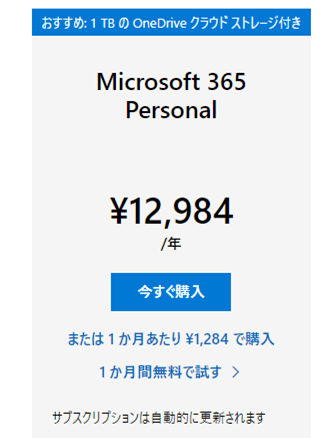






コメント